 Eerder deze week vroegen we je om je tips en trucs te delen voor het opzetten van een beginnende computer; lees verder om te zien hoe uw medelezers ervoor zorgen dat vrienden en familieleden een goed beveiligde computer hebben.
Eerder deze week vroegen we je om je tips en trucs te delen voor het opzetten van een beginnende computer; lees verder om te zien hoe uw medelezers ervoor zorgen dat vrienden en familieleden een goed beveiligde computer hebben.
Afbeelding beschikbaar als achtergrond hier .
Als je maar naar een enkel advies van je medelezers luistert, laat dat advies dan het belang zijn van aparte en niet-administratieve gebruikersaccounts. Grant schrijft:
Ik heb twee jongens, nu 8 en 10, die de computer gebruiken sinds de leeftijd van 2 jaar. Ik heb ze ingesteld op Linux (eerst Debian, nu Ubuntu) met een account met beperkte rechten. Ze kunnen alleen een puinhoop maken van hun eigen gebied. In het ergste geval, maak hun homedirectory leeg en laat ze opnieuw beginnen. Ik moet software voor ze installeren, maar ze kunnen de machine niet kapot maken zonder fysieke schade aan te richten (hamers, water, enz.)
Mijn vrouw gebruikte Windows en ik Debian, en voordat ze hun eigen computer hadden, wisten ze dat ze alleen mijn computer konden gebruiken en alleen ingelogd als zichzelf. Alle accounts waren beveiligd met een wachtwoord, dus dat was eenvoudig af te dwingen.
AG deelt zijn lijst met Windows-apps en -trucs:
Beperkt of standaardaccount in een nieuwe Windows-installatie (geen crapware).
Security Essentials voor antivirus, waarbij Malwarebytes gratis een back-up kan maken.
CCleaner is ingesteld om alles elke nacht automatisch te wissen.
Ninite Pro of Ninite Updater om alles up-to-date te houden.
Verwijder IE en stel Chrome in als standaard. Installeer Adblock.
Installeer GEEN Flash, Java of Reader. Gebruik SumatraPDF of de ingebouwde pdf-viewer van Chrome.
Stel een taak in om de computer elke nacht opnieuw op te starten, zodat Windows-updates worden geïnstalleerd.
Pijn in de nek, maar het werkt goed. Of sla al deze onzin over en koop een Mac.
Tek9 biedt advies over het opzetten van een computer, maar waarschuwt ook dat de grootste investering tijd en onderwijs is:
Voor kinderen raad ik Qimo (off-shoot van ubuntu) aan, ontworpen met vooraf geplande pakketten voor onderwijs en amusement gericht op kinderen.
In een Windows-omgeving is het back-upbeleid het beste wat u kunt doen om uw gebruikers te beschermen. Ik heb mijn grootmoeder ingesteld op CrashPlan om te synchroniseren met een van mijn opslaglocaties waar haar documenten enz. Binnen een redelijke termijn geback-upt kunnen worden. Gebruik indien mogelijk af en toe een hulpprogramma voor schijfimage, zodat u een back-up van het hele systeem kunt maken in geval van een catostrofe. Verder laat ik haar fouten maken en daarvan leren.
Als je met kinderen en internet te maken hebt, raad ik je ten zeerste aan om Groepsbeleid te leren en te begrijpen en hoe je daarmee zaken kunt vergrendelen. WinLock is ook een goed alternatief om sommige dingen gemakkelijk uit te schakelen en aangepaste startmenu's voor de kinderen te maken.
OpenDNS voor URL-filtering. Kan worden toegepast op router- of computerniveau, afhankelijk van uw behoefte. Combineer dat met Groepsbeleid om te voorkomen dat ze wijzigingen aanbrengen in de DNS-instellingen op de computer en je bent klaar om te gaan.
Waarschijnlijk is het nummer 1 dat u zich moet realiseren dit: als u een beginnende gebruiker op weg helpt, wees dan bereid om veel tijd in grote en kleine stukjes aan die persoon te besteden. Als je ze niet zo leuk vindt, begin dan niet met het proces en laat ze ermee over. Er zullen momenten zijn dat je ze wilt pushen om een probleem zelf op te lossen, maar het grootste deel is lesgeven en hand vasthouden.
Voor meer geweldige tips en trucs met betrekking tot besturingssystemen, apps en back-upplannen, kunt u hier de volledige reactiethread raadplegen.







